YouTubeは、皆さんご存知の通り大人気の動画サイトです。
そんなYouTubeから音楽再生アプリYouTubeMusicが配信されました。配信が始まるとすぐにApp Storeランキング上位に浮上するほど、多くのユーザーを持つ今大人気の音楽再生アプリです。
有料会員になることで様々な特典を受けることができるのですが、解約方法がわからない、解約ができないという問題を抱えている方もいるようです。
本記事ではYouTubeMusic有料会員の解約方法、できない場合の対処法についてご紹介したいと思います。
目次
YouTubeMusic有料会員とは
YouTubeMusicは無料会員でも利用することができますが、有料会員に登録することで、限定特典が受けられます。
- 曲再生前に流れる広告がカットされる
- アプリを閉じてバックグラウンド再生が可能
- 曲をダウンロードしてオフライン再生が可能
バックグラウンドやオフライン再生ができるのは嬉しいポイントですよね。
有料会員の月額料金
iPhoneの場合は、個人で使う場合月額1,280円。最大6人まで使えるファミリープランだと月額1,950円です。
AndroidまたはWebから登録をした場合、個人プラン月額980円、ファミリープラン1,480円と、iPhoneより安いんですよね。iPhoneの場合iTunesを通して契約するのでiTunesへの手数料が発生します。そのため割高な価格設定になっています。
iPhone価格を回避し月額980円で利用するにはWebから契約しましょう。登録は下記URLから申し込めます。
公式:YouTubeMusicPremium公式サイト
※SafariからWeb申し込みをする場合は、一度YouTube Musicアプリを削除しないとWeb料金が適用されません。
有料メンバーシップの解約方法
有料メンバーシップの解約方法について、ご説明していきます。
iPhoneから解約する
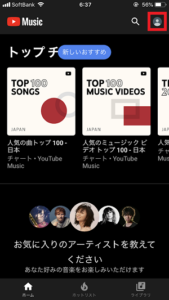
まずアプリ画面右上の、人型アイコンをタップします。
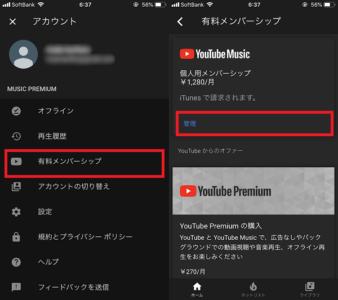 [有料メンバーシップ]→[管理]の順番に進みます。
[有料メンバーシップ]→[管理]の順番に進みます。
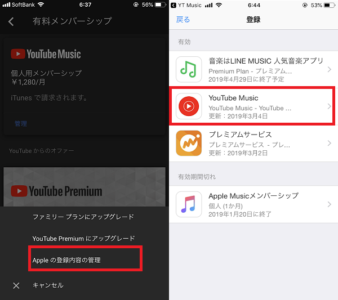 [Appleの登録内容の管理]をタップすると、登録の編集画面が表示されますので、YouTube Musicを選択して下さい。
[Appleの登録内容の管理]をタップすると、登録の編集画面が表示されますので、YouTube Musicを選択して下さい。
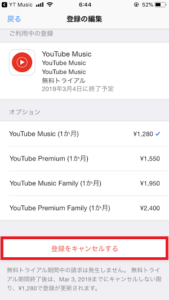 [登録をキャンセルする]を選択すると、解約が完了します。
[登録をキャンセルする]を選択すると、解約が完了します。
Webから解約する
Webからの解約方法はとっても簡単です。
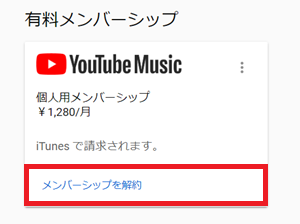
まず下記URLを開き、[メンバーシップを解約]を選択します。英語で注意事項が表示されますので、[DONE」を選択すれば解約完了です。
上記方法で解約できない場合
上記のiPhoneから解約する方法で解約手続きが出来なかった場合、今から紹介する方法を試してみて下さい。
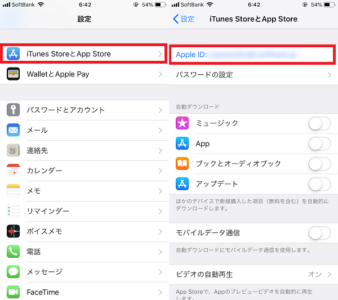 [設定]を開き、[iTunes StoreとApp Store」へ進みます。次に一番上に表示された[Apple ID]をタップして下さい。
[設定]を開き、[iTunes StoreとApp Store」へ進みます。次に一番上に表示された[Apple ID]をタップして下さい。
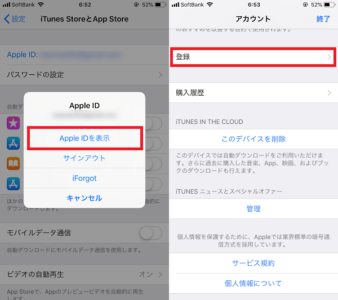 [Apple IDを表示]→[登録]と進みます。
[Apple IDを表示]→[登録]と進みます。
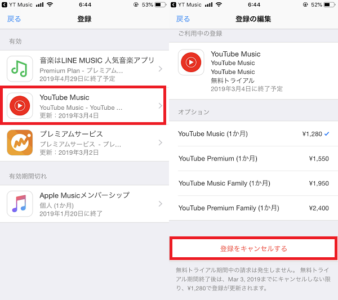
登録中のコンテンツが表示されますので、YouTube Musicを選択しましょう。次の画面で[登録をキャンセルする]をタップすれば、解約ができるはずです。
無料期間内の解約もOK!
YouTubeMusicでは、登録から30日間の無料トライアル期間を設けています。その期間内の解約もOK!30日以内に解約すれば、再登録しない限り料金は一切発生しません。
解約後も、登録から30日以内はサービスを継続して利用することが出来ます。
大手動画サイトYouTubeの音楽再生アプリということもあり、人気沸騰中です。ぜひ、無料トライアルでYouTubeMusicを試してみてはいかがでしょうか?

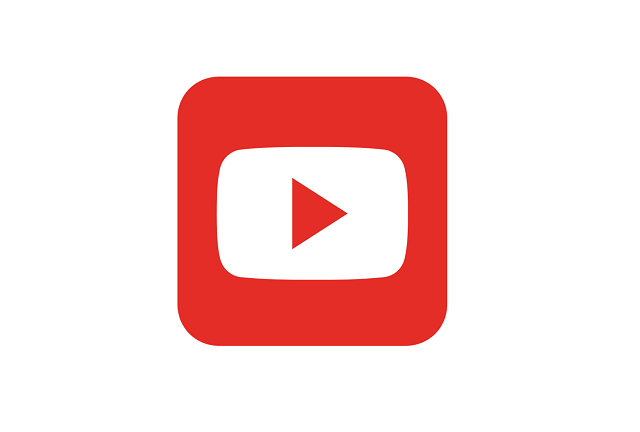





最近のコメント